この記事ではCloudflareの登録方法を書いています。登録するだけであれば約5分で完了し、ほとんどのサイトで表示速度を高速化できますのでチェックしてみてください。

無料で利用することができてやめ方も簡単ですので、気軽に試すことができます!
Cloudflareの登録・設定方法
Cloudflareの登録・設定をする手順は下記の通りです。
Cloudflareに無料登録する
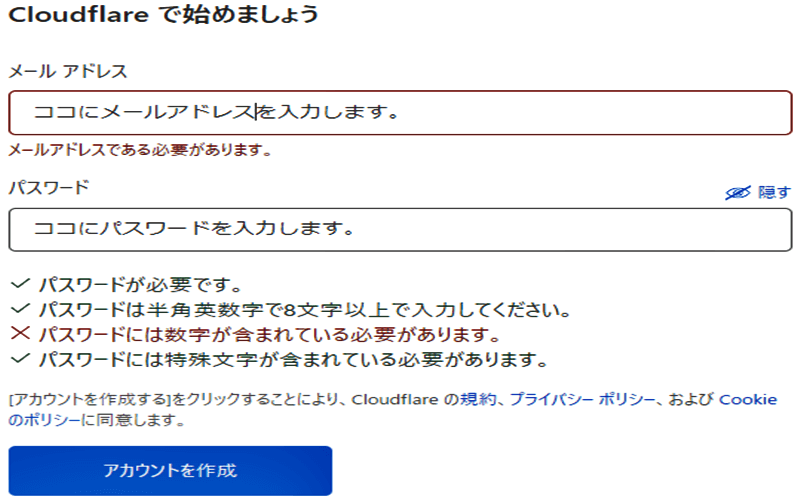
『Cloudflare』無料アカウントを作成
まずは『Cloudflareの新規無料アカウント登録ページ』にアクセスし、メールアドレスとパスワードを入力後【アカウントを作成】をクリックします。
Cloudflareの初期設定を行う
無料登録が完了しましたので、ここからはCloudflareの初期設定を行います。
WEBサイトの登録
【アカウントを作成】をクリックした後に「自分のサイトを入力します(example.com)」というページが表示されますので、*ドメインを入力した後に【サイトを追加】をクリックします。
料金プランの選択
【サイトを追加】をクリックすると、Cloudflareの料金プランを選択する画面になりますので【Free】を選択し【続行】をクリックします。
DNSレコードの自動スキャン
【続行】をクリックするとDNSレコードの自動スキャンが行われ、現在のDNSレコードが表示されます。
タイプ欄で「A・AAAA・CNAME」がプロキシ済み(オレンジの雲マーク)になっていることを確認し【続行】をクリックします。
ネームサーバの設定変更を行う
【続行】をクリックすると「現在利用しているネームサーバ」と「Cloudflareのネームサーバ」が表示されますので、契約しているドメイン管理会社の管理画面でネームサーバの設定変更画面を開きます。
ほとんどのドメイン管理会社で「〇〇以外のネームサーバを使用する」というボタンがあるようですので、そこの1列目と2列目に先程表示されたCloudflareのネームサーバを入力(場合によっては書き換え)し、設定を変更してください。
その後、Cloudflareのページに戻り【完了しました、ネームサーバーをチェックしてください】をクリックします。
*設定完了のメッセージが表示されれば、Cloudflareの登録は完了です。
Cloudflareの登録方法 まとめ
今回はCloudflareにサイトを登録して実際に機能させるところまでを紹介しました。
この記事の内容を実施しただけでも少し時間が経てば、Cloudflareのサーバにキャッシュが作成されてサイトの表示速度が高速化します。
更にページルール(Page Rules)を設定することで、適切なファイルのみをキャッシュし、もっと高速化することもできます。

私の場合は無料登録後2~3日程でほとんどのページがキャッシュされ、表示速度が早くなっていることを体感できました。「PageSpeed Insights」等で導入前・導入後の効果を測定してみるのも良いと思います。




(やめ方)



コメント